Mac için En İyi Yedekleme Yazılımı
Bize Neden Güvenmelisiniz
Ben Adrian Try, ve onlarca yıldır bilgisayar kullanıyorum ve kötüye kullanıyorum. Oldukça çeşitli yedekleme uygulamaları ve stratejileri kullandım ve birkaç felaket yaşadım. Bir teknik destek adamı olarak, bilgisayarı yedeklemeden ölen düzinelerce insanla karşılaştım. Her şeyi kaybettiler. Onların hatalarından öğrenin!
On yıllar boyunca disketlere, Zip sürücülerine, CD'lere, DVD'lere, harici sabit disklere ve ağ sürücülerine yedekledim. DOS için PC Yedekleme, Windows için Cobian Backup ve Mac için Time Machine kullandım. DOS'un xcopy ve Linux's rsync komutlarını ve sabit diskleri kopyalayabilen önyüklenebilir bir Linux CD'si olan Clonezilla'yı kullandım. Ancak tüm bunlara rağmen işler hala yanlış gitti ve veri kaybettim. İşte birkaç hikaye.
İkinci çocuğumun doğduğu gün, evimizin yıkıldığını ve bilgisayarlarımızın çalındığını keşfetmek için hastaneden eve geldim. Günün heyecanı anında kayboldu. Neyse ki, önceki gün bilgisayarımı yedekledim ve uzun disket yığınını masamda, dizüstü bilgisayarımın hemen yanında bıraktım. Bu, yedeklememi de alan hırsızlar için çok elverişliydi - yedeklerinizi farklı bir yerde tutmanın neden iyi olduğuna iyi bir örnek.
Yıllar sonra, genç oğlum eşimin yedek USB sabit diskini ödünç almak istedi. Yaptığı ilk şey, önce içeriğe bakmadan biçimlendirmekti. Ne yazık ki, yanlışlıkla yedek sabit diskimi aldı ve yine çok şey kaybettim. Yedek sürücülerinizi açıkça etiketlemenin çok iyi bir fikir olduğunu keşfettim.
Bugünlerde Time Machine, harici bir sabit sürücüye değiştirdiğim her şeyi sürekli olarak yedekliyor. Ayrıca, dosyalarımın çoğu çevrimiçi olarak ve birden fazla cihazda depolanıyor. Bu çok değerli bir fazlalık. Önemli bir şeyi kaybettiğimden bu yana epey zaman geçti.
Bilgisayar Yedeklemeleri Hakkında Önceden Bilmeniz Gerekenler
1. Düzenli Olarak Yedekleyin
Ne sıklıkta yedeklemelisiniz? Ne kadar iş kaybediyorsun? Bir hafta? Bir gün? Bir saat? Zamanınıza ne kadar değer veriyorsunuz? İşini iki kez yapmaktan ne kadar nefret ediyorsun?
Dosyalarınızı günlük olarak ve hatta kritik bir proje üzerinde çalışıyorsanız daha sık yedeklemek iyi bir uygulamadır. İMac'imde Time Machine sürekli olarak perde arkasında yedekleniyor, bu nedenle bir belge oluştururken veya değiştirir değiştirmez harici bir sabit diske kopyalanıyor.
2. Yedekleme Türleri
Tüm yedekleme yazılımları aynı şekilde çalışmaz ve verilerinizin ikinci bir kopyasını oluşturmak için kullanılan çeşitli stratejiler vardır.
Yerel yedekleme, dosyalarınızı ve klasörlerinizi bilgisayarınıza veya ağınızın herhangi bir yerine takılı harici bir sabit sürücüye kopyalar. Bir dosya veya klasörü kaybederseniz, hızlı bir şekilde geri yükleyebilirsiniz. Tüm dosyalarınızı düzenli olarak yedeklemek zaman alıcıdır, bu nedenle en son yedeklemenizden bu yana yalnızca değişen dosyaları kopyalamak isteyebilirsiniz. Bu artımlı yedekleme olarak bilinir.
Önyüklenebilir bir klon veya disk görüntüsü, işletim sisteminiz ve yazılımınız da dahil olmak üzere sabit sürücünüzün tam bir kopyasını oluşturur. Sabit sürücünüz arızalanırsa, doğrudan yedek sabit sürücünüzden önyükleme yapabilir ve doğrudan işe dönebilirsiniz.
Bulut yedeklemesi yerel bir yedek gibidir, ancak dosyalarınız yerel bir sabit sürücü yerine çevrimiçi olarak depolanır. Bu şekilde, bilgisayarınız yangın, sel veya hırsızlık ile çıkarılırsa, yedeklemeniz yine de kullanılabilir olacaktır. İlk yedeklemenizin tamamlanması günler veya haftalar alabilir ve depolama için devam eden bir ücret ödemeniz gerekir, ancak bunlar faydalı olacaktır. Bulut yedekleme çözümlerini ayrı bir incelemede ele alacağız.
3. Tesis Dışı Yedekleme Çok Önemli
Bilgisayarınızı çıkarabilecek bazı felaketler de yedeklemenizi alabilir. Buna yangın ve sel gibi doğal afetler ve keşfettiğim gibi hırsızlık da dahildir.
80'lerde bir bankanın veri merkezinde çalıştığımda, valizleri düzinelerce teyp yedeğiyle doldurur ve yanmaz kasada sakladığımız bir sonraki şubeye taşırdık. Valizler ağırdı ve zor bir işti. Bugünlerde, tesis dışı yedekleme çok daha kolay.
Bir seçenek bulut yedekleme ve dediğim gibi, bu çevrimiçi yedekleme hizmetlerini ayrı bir incelemede ele aldık. Başka bir seçenek, disk görüntüleriniz için birkaç sabit sürücü kullanmak ve birini farklı bir yerde saklamaktır.
4. Dosyalarınızı Senkronize Etmek Yararlı Ancak Doğru Yedekleme
Artık çoğumuz masaüstü, dizüstü bilgisayar, akıllı telefon ve tablet gibi birden fazla cihaz kullandığımıza göre, belgelerimizin çoğu bulut üzerinden bu cihazlar arasında senkronize ediliyor. Kişisel olarak iCloud, Dropbox, Google Drive ve daha fazlasını kullanıyorum.
Bu beni daha güvende hissettiriyor ve yardımcı oluyor. Telefonumu okyanusa düşürürsem, tüm dosyalarım sihirli bir şekilde yeni dosyamda yeniden görünür. Ancak senkronizasyon hizmetleri gerçek bir yedekleme değildir.
Önemli bir sorun, bir cihazdaki bir dosyayı silerseniz veya değiştirirseniz, dosyanın tüm cihazlarınızda silinmesi veya değiştirilmesidir. Bazı senkronizasyon hizmetleri bir belgenin önceki sürümüne dönmenize izin verirken, kapsamlı bir yedekleme stratejisi de kullanmak en iyisidir.
5. İyi Bir Yedekleme Stratejisi Birkaç Yedekleme Türünü İçerir
Kapsamlı bir yedekleme stratejisi, farklı yöntemler ve muhtemelen farklı uygulamalar kullanarak bir dizi yedeklemenin gerçekleştirilmesini içerecektir. En azından çevrimiçi olarak veya harici bir sabit sürücüyü farklı bir adreste depolayarak dosyalarınızın yerel bir yedeklemesini, sürücünüzün bir kopyasını ve bir çeşit site dışı yedeklemenizi korumanızı öneririz.
Kim Bilgisayarlarını Yedeklemeli? Herkes.
Herkes bilgisayarını yedeklemeli. Veri kaybına yol açan her türlü şey olabilir. Kimse bağışık değildir, bu yüzden hazırlıklı olmalısınız.
Ne yanlış gidebilir ki?
- Yanlış dosyayı silebilir veya yanlış sürücüyü biçimlendirebilirsiniz.
- Önemli bir belgeyi değiştirebilir ve belgeyi olduğu gibi tercih etmeye karar verebilirsiniz.
- Bazı dosyalarınız bir sabit sürücü veya dosya sistemi sorunu nedeniyle bozulabilir.
- Bilgisayarınız veya sabit sürücünüz aniden ve beklenmedik bir şekilde ölebilir.
- Dizüstü bilgisayarınızı bırakabilirsiniz. Okyanusa düşürülen veya bir arabanın çatısına bırakılan dizüstü bilgisayarların birkaç YouTube videosuna güldüm.
- Bilgisayarınız çalınabilir. Bana oldu. Asla geri alamadım.
- Binanız yanabilir. Duman, yangın ve fıskiyeler bilgisayarlar için sağlıklı değildir.
- Bir virüs veya bilgisayar korsanı tarafından saldırıya uğrayabilirsiniz.
Kulağa olumsuz geliyorsa üzgünüm. Umarım bunlardan hiçbiri başınıza gelmez, ama bunu garanti edemem. Bu yüzden en kötüye hazırlanmak en iyisidir. Bir zamanlar büyük üniversite görevinin sona ermesinden bir gün önce bilgisayarı çökmüş bir kadınla tanıştım ve her şeyi kaybettim. Bunun olmasına izin verme.
Nasıl Test Ettik ve Seçtik
1. Uygulama ne tür yedekleme oluşturabilir?
Uygulama dosyalarınızı ve klasörlerinizi yedekliyor mu veya sabit sürücünüzün bir kopyasını mı oluşturuyor? Her iki yedekleme türünü de gerçekleştirebilen ve bazıları her ikisini de yapabilen uygulamalar içerir. Bu toplamada buluta yedeklenen uygulamaları dahil etmeyeceğiz - bu uygulamalar kendi incelemelerini hak ediyor.
2. Ne tür ortamlara yedeklenebilir?
Uygulama harici sabit disklere veya ağa bağlı depolamaya yedekleyebilir mi? CD'ler ve DVD'ler daha yavaştır ve bunlardan daha az depolama alanı sunar, bu nedenle bugün nadiren kullanılmaktadır. Eğirme tahrikleri SSD'lerden daha büyük ve daha ucuzdur, bu nedenle yedekleme için iyi bir ortamdır.
3. Yazılımın kurulumu ve kullanımı ne kadar kolaydır?
Bir yedekleme sistemi oluşturmak başlangıçta büyük bir iştir, bu nedenle kurulumu kolaylaştıran uygulamalar ekstra puan kazanır. Ardından yedekleme stratejinizi uygulamak özen gösterir, böylece otomatik, planlanmış ve manuel yedeklemeler arasında seçim yapan uygulamalar hayatınızı daha kolay hale getirebilir.
Yedeklemeler zaman alıcı olabilir, bu nedenle her seferinde tüm dosyalarınızı yedeklememeniz yararlı olur. Artımlı yedeklemeler sunan uygulamalar size zaman kazandırabilir.
Son olarak, bazı uygulamalar sıralı yedeklemeler sunar. Bunlar birden çok tarihli yedek kopyalardır, bu nedenle yedekleme diskinizde iyi bir dosyanın üzerine yeni bir dosya yazmazsınız. Bu şekilde, sürücülerinizden birinde bozuk bir sürüme sahip olmanız daha olasıdır.
4. Uygulamayı kullanarak verilerinizi geri yüklemek ne kadar kolay?
Tüm bu yedeklemelerin amacı, bir şeyler ters giderse dosyalarınızı kurtarmaktır. Uygulama bunu yapmayı ne kadar kolay hale getiriyor? Bunu önceden denemek ve bulmak iyidir. Bir test dosyası oluşturun, silin ve geri yüklemeyi deneyin.
5. Maliyet
Yedekleme, verilerinizin değerine yapılan bir yatırımdır ve ödemeye değer. Bir şey ters gittiğinde (veya ne zaman) acı çekeceğiniz rahatsızlığı en aza indirecek bir sigorta türüdür.
Yedekleme uygulamaları, ücretsiz ila 50 ABD Doları veya daha fazla olan bir dizi fiyatı kapsar:
- Apple Time Machine, ücretsiz
- Backup Pro'yu Al, $ 19.99
- SuperDuper !, ücretsiz veya tüm özellikler için 27, 95 $
- Mac Yedekleme Gurusu, $ 29.00
- Karbon Kopya Cloner, $ 39.99
- Acronis Gerçek Resim 2019, $ 49.99
Yukarıda, tavsiye ettiğimiz uygulamaların maliyeti, en ucuzdan en pahalıya doğru sıralanmıştır.
Kazananlar
Artımlı Dosya Yedeklemeleri için En İyi Seçim: Time Machine
Birçok insan bilgisayarlarını yedeklemez, çünkü kurulumu zor ve biraz teknik olabilir ve hayatın meşguliyetinde insanlar bunu yapmak için uğraşmazlar. Apple’ın Time Machine hepsini değiştirmek için tasarlandı. İşletim sistemine yerleşiktir, kurulumu kolaydır ve arka planda 24-7 çalışır, bu yüzden bunu hatırlamak zorunda kalmazsınız.
Time Machine başlangıçta Apple'ın Havaalanı yönlendiricileriyle birlikte kullanımdan kaldırılan Time Capsule donanımı ile çalışacak şekilde tasarlanmıştır. Ancak Time Machine yazılımı desteklenmeye devam edecek ve diğer sabit disklerle çalışacaktır. Gelecek yıllar için mükemmel bir yedekleme seçeneği olarak kalmalıdır.
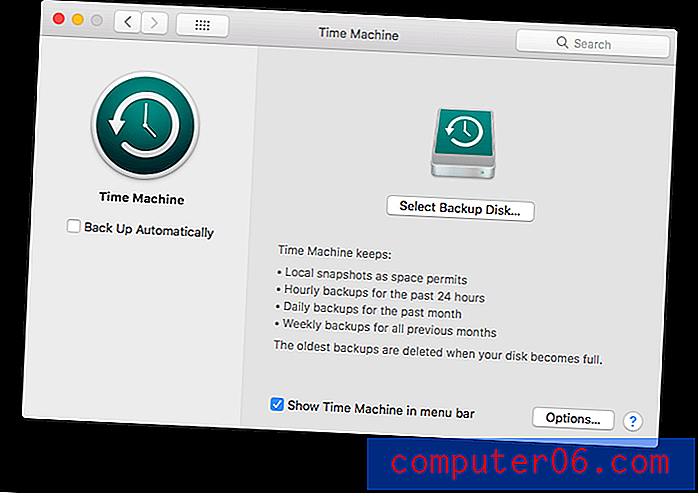
Time Machine, macOS'ta ücretsiz olarak bulunur
“Time Machine tüm dosyalarınızı harici bir depolama aygıtına yedekler, böylece daha sonra geri yükleyebilir veya geçmişte nasıl göründüklerini görebilirsiniz.”
Time Machine, dosyalarınızı ve klasörlerinizi bilgisayarınıza veya ağınıza bağlı bir sabit sürücüye yedekler. Kullanışlıdır, yerel bir sabit sürücü kullanır ve dosyalarınızı değiştirdikçe veya oluşturuldukça sürekli yedekler, böylece felaketlere çarptığında çok az (muhtemelen hiçbir şey) kaybedersiniz. Ve daha da önemlisi, tek tek dosya ve klasörleri geri yüklemek kolaydır.
Apple Destek, uygulamayı şu şekilde açıklar:
“Time Machine ile sistem dosyaları, uygulamalar, müzik, fotoğraflar, e-postalar ve belgeler dahil tüm Mac'inizi yedekleyebilirsiniz. Time Machine açıldığında, Mac'inizi otomatik olarak yedekler ve dosyalarınızın saatlik, günlük ve haftalık yedeklerini alır. ”
“Time Machine'i Apple Dosya Sistemi (APFS) kullanan bir bilgisayarda kullandığınızda, Time Machine yalnızca yedekleme diskinizdeki her şeyin bir kopyasını tutmakla kalmaz, aynı zamanda dahili diskinizde değiştirilen dosyaların yerel anlık görüntülerini de kaydeder, böylece kurtarabilirsiniz önceki sürümler. Bu yerel anlık görüntüler saatlik olarak kaydedilir (Otomatik Olarak Yedekle seçimini kaldırmazsanız) ve bilgisayarınızın dahili diskinde depolanır. ”
Uygulamanın kurulumu çok kolaydır. Boş bir sabit sürücüyü ilk kez bağladığınızda, bilgisayarınızı yedeklemek için sürücüyü kullanmak isteyip istemediğiniz sorulabilir. Alternatif olarak, menü çubuğunuzun solundaki Zaman Makinesi simgesine tıklayın ve Zaman Makinesi Tercihlerini Aç'ı seçin.
Yazılımı kurduktan sonra, Time Machine şunları tutar:
- Alanın izin verdiği şekilde yerel anlık görüntüler,
- Son 24 saatte saatlik yedeklemeler,
- Geçen ay için günlük yedeklemeler,
- Önceki tüm aylar için haftalık yedeklemeler.
Yani burada çok fazla yedeklilik var. Daha fazla depolama alanı kullanmasına rağmen, iyi bir şey. Dosyalarınızdan biriyle aylar önce bir şeyler ters gittiğini fark ettiyseniz, yine de yedeklenmiş eski bir kopyaya sahip olma şansınız yüksektir.
1 TB dahili sabit sürücümü (şu anda yarı dolu) harici bir 2 TB sürücüye yedekliyorum. 1 TB yeterli değildir, çünkü her dosyanın birden fazla kopyası olacaktır. Şu anda yedekleme sürücümün 1.25 TB'sini kullanıyorum.
Bir dosya veya klasörü geri yüklemek hızlı ve kolaydır. Menü çubuğu simgesinden Zaman Makinesine Gir'i seçin.
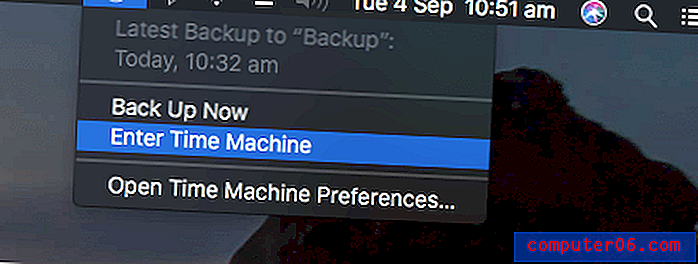
Zaman Makinesi arayüzü, Finder'a benziyor ve klasörünüzün önceki sürümleri arka plana gidiyor.

Arka plandaki pencerelerin başlık çubuklarını, sağdaki düğmeleri veya en sağdaki takvimi tıklayarak zaman içinde geri gidebilirsiniz.
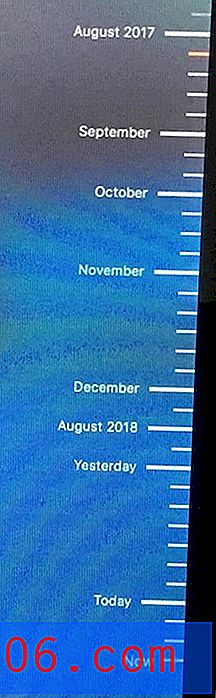
İzlediğiniz dosyayı bulduğunuzda, ona bakabilir, daha fazla bilgi alabilir, geri yükleyebilir veya kopyalayabilirsiniz. Geri yüklemeden önce bir dosyaya "hızlıca bakma" özelliği yararlıdır, böylece aradığınız dosyanın istenen sürümü olduğundan emin olabilirsiniz.
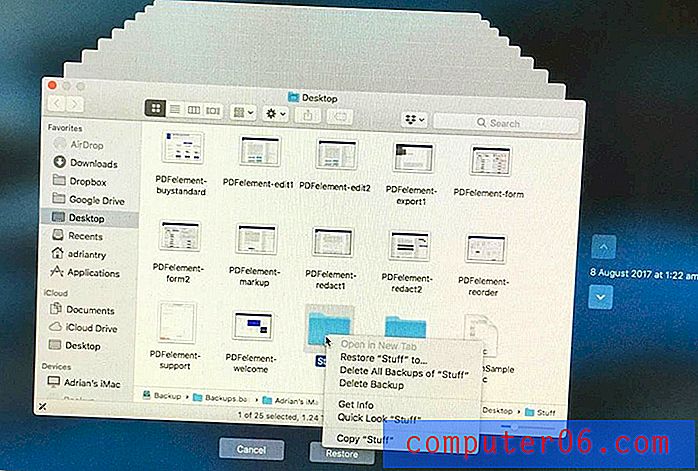
Sabit Disk Klonlama için En İyi Seçim: Karbon Kopya Cloner
Bombich Software’in Carbon Copy Cloner'ı daha karmaşık bir arayüze sahip daha yetenekli bir yedekleme uygulamasıdır, ancak “Basit Mod” da mevcuttur ve sürücünüzü üç tıklamayla yedeklemenizi sağlar. Uygulama, Mac'inizin sabit sürücüsünün tam bir kopyasını oluşturarak bilgisayarınızı ek bir şekilde yedeklemenizi sağlar.
Carbon Copy Cloner, Mac'inizin dahili sürücüsünü yansıtan önyüklenebilir bir sürücü oluşturabilir ve ardından yalnızca eklenen veya değiştirilen dosyaları güncelleyebilir. Bir felakette, bilgisayarınızı bu sürücü ile başlatabilir ve normal şekilde çalışabilir, ardından bir tane satın aldığınızda dosyalarınızı yeni bir sürücüye geri yükleyebilirsiniz.
Kişisel ve Hanehalkı lisansı, geliştiricinin web sitesinden (tek seferlik ücret) 39, 99 $ 'dır ve evdeki tüm bilgisayarları kapsar. Kurumsal satın alma da bilgisayar başına aynı fiyattan başlar. 30 günlük deneme sürümü mevcuttur.
Time Machine, kaybolan veya yanlış giden dosya ve klasörleri geri yükleme konusunda harika olduğunda, Carbon Copy Cloner, tüm sürücünüzü geri yüklemeniz gerektiğinde, örneğin bir sabit disk sürücünüzü veya SSD'nizi veya yeni bir Mac satın aldınız. Yedeklemeniz, felaketlere çarptığında ve ana sürücünüz başarısız olduğunda ana sürücünüzün ayna görüntüsü olan önyüklenebilir bir sürücü olduğundan, tek yapmanız gereken bilgisayarınızı yedeklemenizden yeniden başlatmaktır ve çalışır durumdasınızdır.
Tüm bunlar iki uygulamayı rakiplerden ziyade tamamlayıcı hale getiriyor. Aslında, her ikisini de kullanmanızı öneririm. Asla çok fazla yedeğiniz olamaz!
Bu uygulama Time Machine'den daha fazla özelliğe sahiptir, bu nedenle arayüzü daha karmaşıktır. Ancak Bomtich, dört strateji kullanarak uygulamalarını mümkün olduğunca sezgisel hale getirdi:
1. Mümkün olduğunca kullanımı kolaylaştırmak için uygulamanın arayüzünü değiştirdiler.
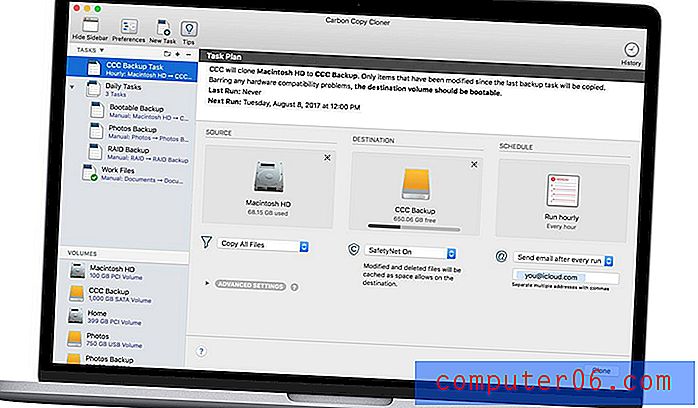
2. Üç tıklamayla yedekleme yapabilen bir “Basit Mod” arayüzü sağladılar.

3. “Klonlama Antrenörü” yedekleme stratejinizle ilgili tüm yapılandırma ve endişeleriniz konusunda sizi uyaracaktır.
4. Kayıp bilgilerinizi geri almak mümkün olduğunca kolay olacak şekilde yönlendirmeli kurulum ve geri yükleme de sunarlar.
Arayüzün kullanımını kolaylaştırmanın yanı sıra, yedeklerinizi zamanlayarak otomatik olarak güncel tutabilirsiniz. Carbon Copy Cloner, verilerinizi saatlik, günlük, haftalık, aylık ve daha fazlasını yedekleyebilir. Ne tür bir yedekleme yapılacağını belirleyebilir ve zamanlanmış görev gruplarını zincirleyebilirsiniz. 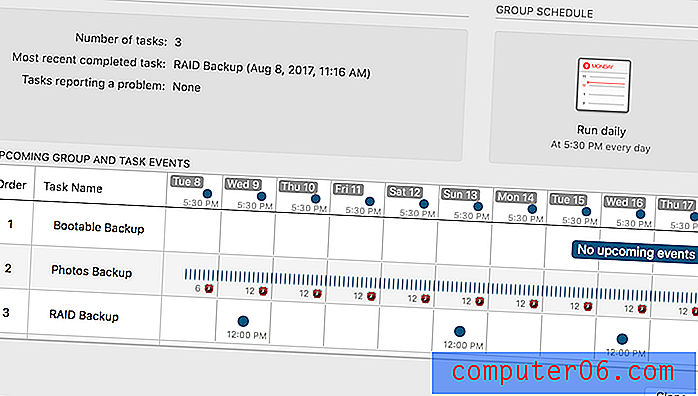
Rekabet ve Karşılaştırmalar
Süper! (Önyüklenebilir Yedeklemeler)
Gömlek Cebi SuperDuper! v3, Carbon Copy Cloner'a bir alternatiftir. Birçok özelliğin ücretsiz olduğu ve tam uygulamanın daha uygun fiyatlı olduğu daha basit bir uygulamadır. Süper! 14 yıldır sağlıklı olmuştur ve yeni özellikler eklenmesine rağmen, uygulama biraz tarihli görünüyor.
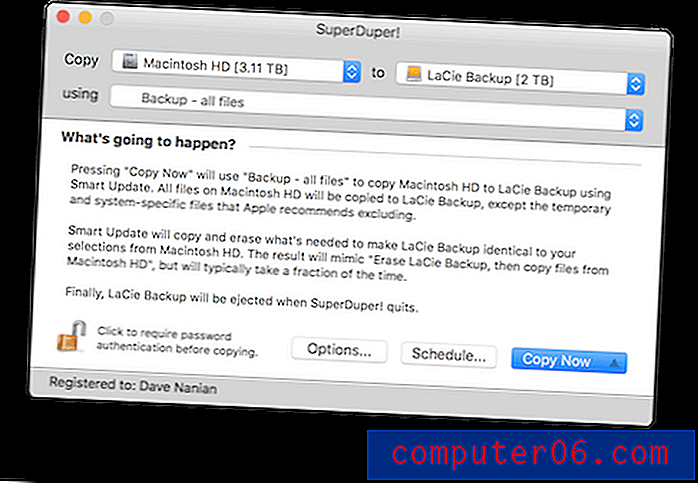
Arayüzün kullanımı çok kolaydır. Sadece hangi sürücüyü yedekleyeceğinizi, hangi sürücüyü klonlayacağınızı ve gerçekleştirmek istediğiniz yedekleme türünü seçmeniz yeterlidir. Carbon Copy Cloner gibi, tamamen önyüklenebilir bir yedek oluşturur ve yalnızca son yedeklemeden bu yana yaptığınız değişikliklerle güncelleyebilir.
SuperDuper indirin! geliştiricinin web sitesinden ücretsiz olarak alabilirsiniz. Zamanlama, akıllı güncelleme, sanal alanlar, komut dosyası oluşturma ve daha pek çok şeyin kilidini açmak için 27, 95 $ ödeyin.
ChronoSync (Senkronizasyon, Dosya Yedekleme)
Econ Technologies ChronoSync 4 birçok yeteneğe sahip çok yönlü bir uygulama. Bilgisayarlarınız arasında dosyaları senkronize edebilir, dosyalarınızı ve klasörlerinizi yedekleyebilir ve sabit sürücünüzün önyüklenebilir bir klonunu oluşturabilir. Bu uygulama ihtiyacınız olan her türlü yedekleme işlemini gerçekleştirebilir.
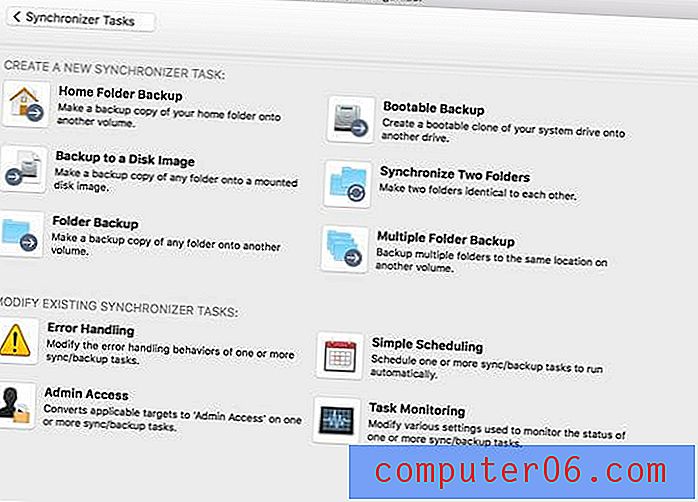
ChronoSync tarafından yedeklenen dosyaları geri yüklemek, Finder'ı kullanarak ve dosyayı kopyalayarak veya dosyalarınızı sabit sürücünüzle senkronize etmek için uygulamanın kendisini kullanmak kadar kolay olabilir.
Yedeklemelerinizi düzenli olarak veya belirli bir sabit sürücüyü bilgisayarınıza her bağladığınızda gerçekleşecek şekilde zamanlayabilirsiniz. Yalnızca son yedeklemenizden bu yana değişen dosyaları yedekleyebilir ve işlemi hızlandırmak için aynı anda birden fazla dosyayı kopyalayabilir.
Econ Store'dan 49.99 dolar. Paketler ve öğrenci indirimleri mevcuttur. ChronoSync Express (önyüklenebilir yedeklemeler yapamayan giriş seviyesi bir sürüm) Mac App Store'dan 24, 99 $ 'dır. ChronoSync Express, SetApp aboneliğine dahildir. 15 günlük ücretsiz deneme sürümü mevcuttur.
Acronis True Image (Disk Kopyalama)
Mac için Acronis True Image 2019, Carbon Copy Cloner'a bir başka alternatiftir ve sabit sürücünüzün klonlanmış görüntülerini oluşturmanıza olanak tanır. Daha pahalı planlar arasında çevrimiçi yedekleme de bulunur.
Gerçek İmaj, Karbon Kopya Cloner'dan biraz daha pahalıdır ve bireylere ve küçük işletmelere göre daha çok şirketlere yöneliktir. Uygulamayı tüm bilgisayarlarınızda kullanmanıza izin veren kişisel bir lisansa sahip değildir. Uygulamanın üç bilgisayar için 79.99 dolar ve beş bilgisayar için 99.99 dolar.
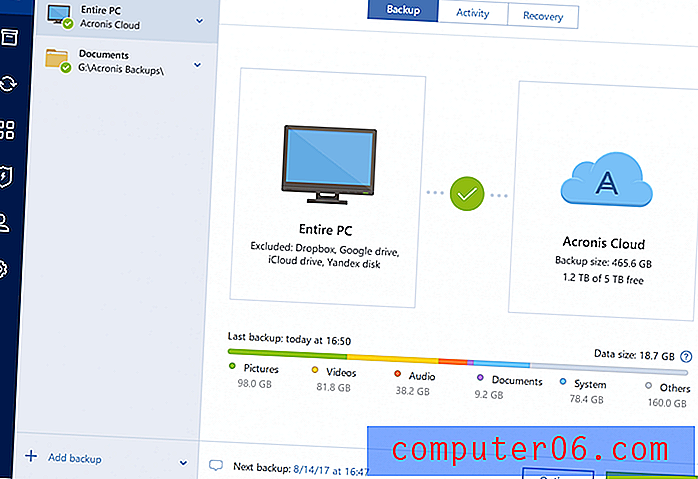
Uygulamayı sezgisel bir gösterge tablosundan kullanırsınız ve geri yükleme özelliği tüm sürücünüzü veya yalnızca ihtiyacınız olan dosyaları hızlı bir şekilde kurtarmanıza olanak tanır.
Acronis True Image 2019 Standard (tek lisans), geliştiricinin web sitesinden 49.99 $ (bilgisayar başına) tutar. 30 günlük ücretsiz deneme sürümü mevcuttur.
Mac Backup Guru (Önyüklenebilir Yedeklemeler)
MacDaddy'nin Mac Backup Guru, ana sürücünüzün önyüklenebilir bir disk görüntüsünü oluşturan başka bir uygulamadır. Aslında, üç farklı yedekleme türünü destekler: doğrudan klonlama, senkronizasyon ve artımlı anlık görüntüler. Tüm sabit sürücünüzü veya yalnızca belirttiğiniz klasörleri yedeklemek için kullanabilirsiniz.
Farklı kılan şey, yaptığınız yeni değişikliklerle bu yedeklemeyi sürekli olarak senkronize tutabilmesidir veya alternatif olarak, önceki bir sürümüne geri dönmeniz gerektiğinde değişikliklerinizle eski yedeklemelerin üzerine yazmayan artımlı yedeklemeleri tutabilmesidir. belgesi. Ayrıca rakiplerinden biraz daha ucuz.
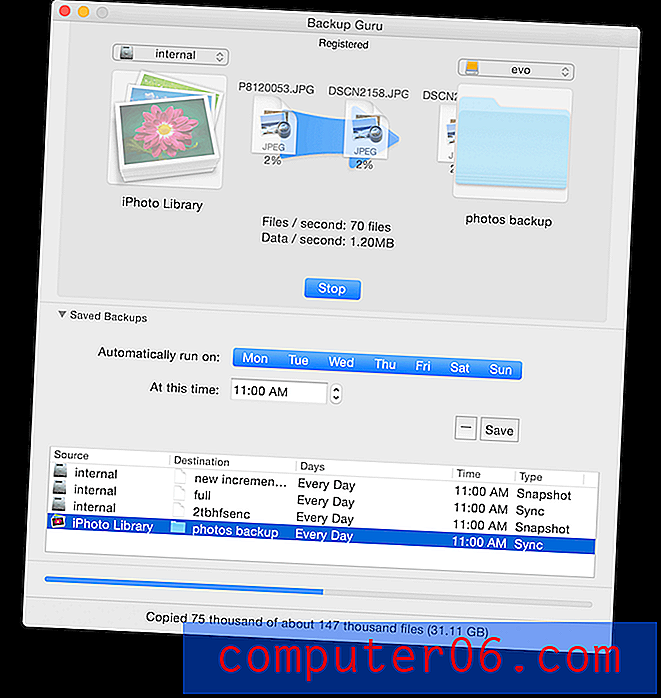
Geliştiricinin web sitesinden 29 $. Ücretsiz deneme sürümü mevcut.
Backup Pro'yu Edinin (Disk Klonlama, Klasör Senkronizasyonu)
Belight Software'in Backup Pro'su listemizdeki en uygun fiyatlı uygulamadır (Apple'ın ücretsiz Time Machine'i dahil değil) ve size artımlı ve sıkıştırılmış dosya yedekleri, önyüklenebilir klonlanmış yedeklemeler ve klasör senkronizasyonu gibi çeşitli yedekleme türleri sunar. İhtiyacınız olan her şeyi yapabilecek başka bir uygulama.
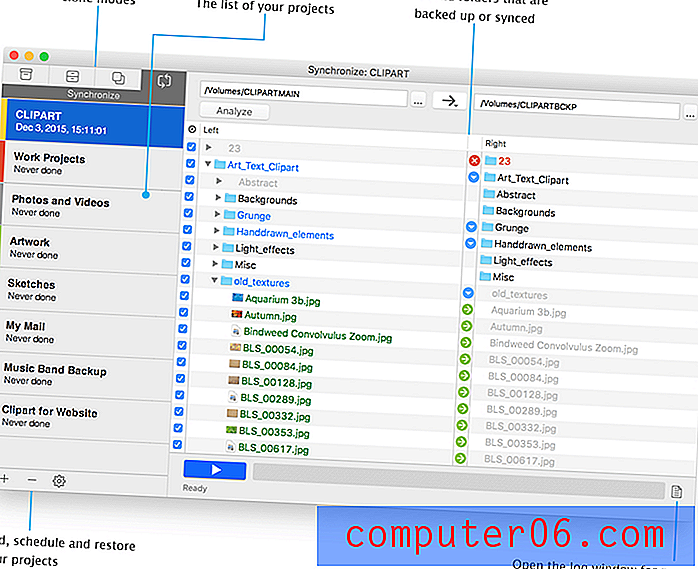
“Yedekleme, klonlama, arşivleme, senkronizasyon — hepsi bir arada uygulama.”
Yedekleme ve senkronizasyon zamanlanabilir ve uygulama harici veya ağ sürücülerini, CD veya DVD'leri destekler. Yedekleme şablonları iTunes, Fotoğraflar, Mail, Kişiler ve Belgeler klasörünüzden veri eklemenizi sağlar. Ek güvenlik için yedeklerinizi şifreleyebilirsiniz.
Uygulama, dosyalarınızı geri yükleme zamanı geldiğinde de dahil olmak üzere kullanımı kolaydır. Dosyalarınızı, uygulamanın yüklü olmadığı bir bilgisayara geri yükleyebilirsiniz.
Geliştiricinin web sitesinden $ 19.99 veya bir SetApp aboneliğine dahil. Ücretsiz deneme sürümü mevcut.
Ücretsiz Alternatifler
1. Ücretsiz Uygulamalar
Mac'inizi yedeklemenin birkaç ücretsiz yolundan daha önce bahsettik: Apple'ın Time Machine, macOS ile önceden yüklenmiş olarak geliyor ve SuperDuper! 'İn ücretsiz sürümü oldukça fazlasını yapabilir. Dosyalarınızı harici bir sürücüye sürükleyerek Finder'ı kullanarak hızlı ve kirli bir yedekleme de gerçekleştirebilirsiniz.
İşte dikkate almak isteyebileceğiniz birkaç ek ücretsiz yedekleme uygulaması:
- FreeFileSync, değişikliklerinizi harici bir sürücüyle senkronize ederek yedeklemeler oluşturan ücretsiz ve açık kaynaklı bir uygulamadır.
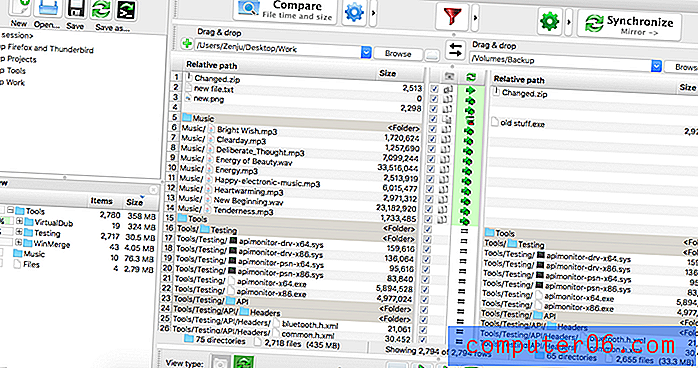
- BackupList + tam sistem klonları oluşturabilir, düzenli yedekleme, artımlı yedekleme ve disk görüntüleri gerçekleştirilebilir. Bu yararlıdır, ancak diğer uygulamaların bazıları kadar kullanıcı dostu değildir.
Bazı bulut yedekleme sağlayıcıları, bilgisayarınızı yazılımlarıyla yerel olarak ücretsiz olarak yedeklemenizi sağlar. Bu uygulamaları gelecekteki bir incelemede ele alacağız.
2. Komut Satırını Kullanma
Teknik olarak daha meyilli iseniz, uygulamaları atlayabilir ve yedekleme yapmak için komut satırını kullanabilirsiniz. Bunu yapmak için yararlı olan birkaç komut vardır ve bunları bir kabuk komut dosyasına yerleştirerek, işleri yalnızca bir kez ayarlamanız gerekir.
Yararlı komutlar şunları içerir:
- cp, standart Unix kopyalama komutu,
- Time Machine'i komut satırından kontrol etmenizi sağlayan tmutil,
- komut satırından akıllıca dosya ve klasör kopyalayan ditto,
- son yedeklemeden bu yana değişenleri, kısmi dosyaları bile yedekleyebilen rsync,
- Dosyalarınızı komut satırından geri yüklemenizi sağlayan asr (yazılım geri yüklemesini uygula),
- hdiutil, komut satırından bir disk görüntüsü bağlamanızı sağlar.
Kendi yedekleme sisteminizi çalıştırmak için komut satırını nasıl kullanacağınızı öğrenmek istiyorsanız, aşağıdaki yararlı makalelere ve forum tartışmalarına bakın:
- Mac 101: Yedekleme, Uzak, Arşiv Sistemleri için rsync'in Gücünü Öğrenin - Macsales
- Terminal komutlarıyla harici HDD'ye yedekleme - Yığın Taşması
- Basit ama güvenilir bir yedekleme aracı olarak 'cp' nasıl kullanılır
- Time Machine'i komut satırından kontrol etme - Macworld
- Bu 4 Püf Nokta ile Mac OS X'te Komut Satırından Geri Alma İşlemleri - OSXDaily



